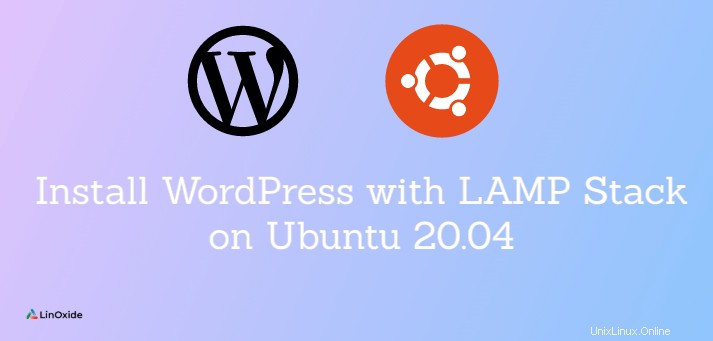
WordPress ist heute das beliebteste Open-Source-Content-Management-System zum Erstellen von Blogs. Sie können WordPress verwenden, um auffällige dynamische Websites zu erstellen und alle Arten von Mobil- und Web-Apps zu betreiben.
Dieses Tutorial beschreibt, wie man WordPress herunterlädt und installiert mit dem LAMP-Stack auf Ubuntu 20.04 . Der LAMP-Stack umfasst Linux, Apache HTTP-Server, MySQL/MariaDB und PHP.
Voraussetzungen
- Der auf Ubuntu 20.04 installierte LAMP-Stack
- Ein Benutzer mit Sudo-Berechtigungen
WordPress herunterladen
Zum jetzigen Zeitpunkt ist WordPress 5.6.2 die neueste Version. Führen Sie den folgenden Befehl aus, um das neueste WordPress-Archiv herunterzuladen.
$ sudo wget https://wordpress.org/latest.tar.gz
Führen Sie nach dem Herunterladen den nächsten Befehl aus, um die WordPress zu extrahieren Ordner und verschieben Sie ihn in das Stammverzeichnis Ihrer Website. Denken Sie daran, /var/www/cloudindevs zu ersetzen mit Ihrem eigenen Website-Root-Verzeichnis.
$ sudo tar -zxvf ./latest.tar.gz -C /var/www/cloudindevs
MariaDB für WordPress konfigurieren
Nach dem Extrahieren der wordpress Ordner ist der nächste Schritt, MariaDB für die Verwendung durch WordPress zu konfigurieren. Dazu müssen Sie sich wie folgt bei MariaDB anmelden.
$ sudo mysql -u root -p
Erstellen Sie als Nächstes eine Datenbank sowie einen Benutzer für WordPress, indem Sie die folgenden Abfragen ausführen.
MariaDB [(keine)]> CREATE DATABASE wordpress;

MariaDB [(none)]> BENUTZER ERSTELLEN wpuser@localhost IDENTIFIED BY 'wpPassword';
Gewähren Sie außerdem dem WordPress-Benutzer wie folgt alle Berechtigungen für die WordPress-Datenbank.
MariaDB [(keine)]> GEWÄHREN SIE ALLE PRIVILEGIEN AUF wordpress.* TO wpuser@localhost;
Aktualisieren Sie nun die Berechtigungstabellen, um Ihre Änderungen zu speichern, mit:
MariaDB [(keine)]> FLUSH-RECHTE;Beenden Sie MariaDB.
MariaDB [(keine)]> BEENDENWordPress installieren
Nach der Konfiguration von MariaDB ist es nun an der Zeit, WordPress zu installieren. Wechseln Sie zunächst in das extrahierte wordpress-Verzeichnis Ordner im Stammverzeichnis Ihrer Website.
Hinweis:Sie können das WP CLI-Tool installieren, um WordPress über die Befehlszeile zu installieren und zu verwalten.
Zum Beispiel:
$ sudo cd /var/www/cloudindevs/wordpressZweitens kopieren Sie die Beispielkonfigurationsdatei wie folgt.
$ sudo cp wp-config-sample.php wp-config.phpDrittens öffne die Datei wp-config.php zum Bearbeiten mit dem nächsten Befehl.
$ sudo nano wp-config.phpScrollen Sie als Nächstes nach unten, bis Sie zu den MySQL-Einstellungen gelangen . Geben Sie in diesem Abschnitt den Datenbanknamen sowie den Datenbankbenutzernamen und das Passwort an, die Sie zuvor bei der Konfiguration von MariaDB für WordPress erstellt haben.
Hier ist ein Beispiel.
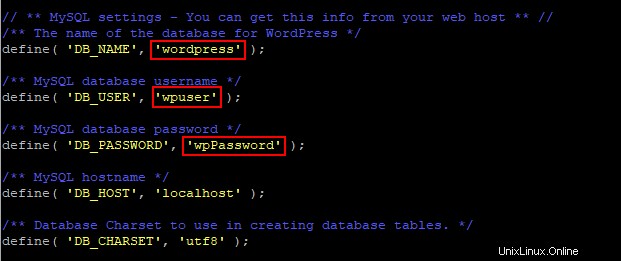
Speichern Sie die Änderungen und schließen Sie die Datei wp-config.php.
Öffnen Sie nun einen Webbrowser und gehen Sie zu ServerIP/wordpress . Zum Beispiel 192.168.168.192/wordpress .
Der WordPress-Webinstaller wird gestartet. Sie werden dann aufgefordert, den Titel Ihrer Website, Ihren Benutzernamen, Ihr Passwort und Ihre E-Mail-Adresse anzugeben. Wenn Sie fertig sind, klicken Sie auf WordPress installieren .
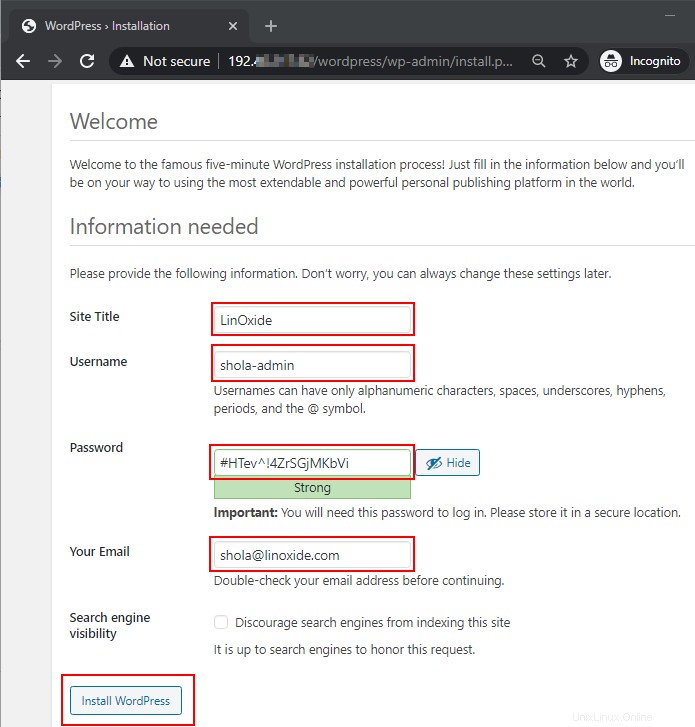
Danach sollten Sie „Erfolg! sehen ” Nachricht.
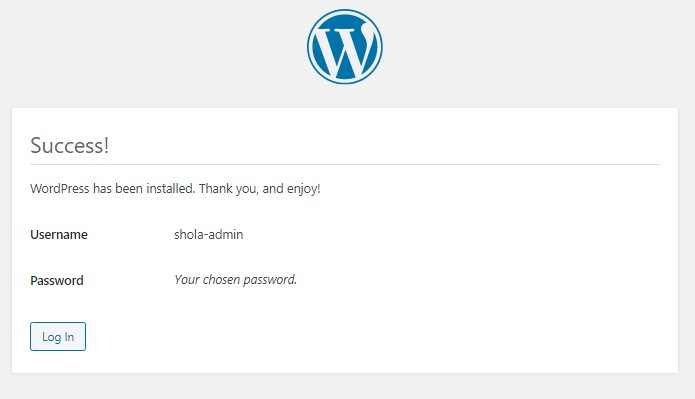
Klicken Sie abschließend auf Anmelden und geben Sie dann Ihre Anmeldedaten ein, um mit der Verwendung von WordPress zu beginnen.
Schlussfolgerung
In diesem Tutorial haben wir beschrieben, wie man WordPress mit dem LAMP-Stack auf Ubuntu 20.04 herunterlädt und installiert. Eine der Stärken von WordPress ist seine Benutzerfreundlichkeit. Teilen Sie Ihre Gedanken mit uns.